原神(げんしん)のPC版(Windows版)で画面の解像度の変更をやってみましたが、ウィンドウモードとフルスクリーンモードを簡単に切り替えできて便利でした!
大画面モニターで長時間プレイするときは、ウィンドウモードにした方が疲れにくくなります。
原神PC版はウィンドウモードでプレイ可能!
原神PC版では設定画面から簡単に解像度の変更ができます。
さらに、フルスクリーンモードとウィンドウモードが用意されています。
フルスクリーンモードとウィンドウモードの切り替えは設定画面から簡単に変更が可能です。
ウィンドウモードの設定方法
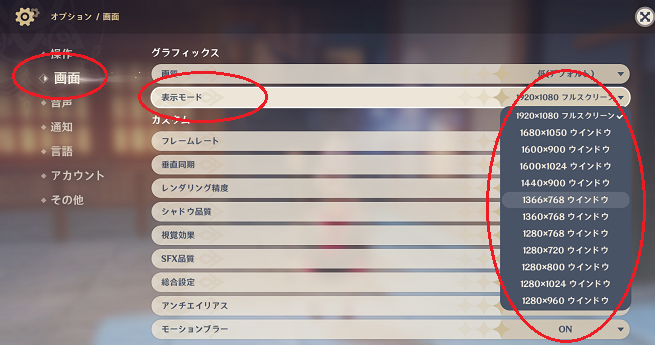
ウィンドウモードの設定方法は以下のような操作で簡単にできました。
- パイモンの画面を開く
- 画面左の歯車のマーク(オプション)をクリック
- 設定画面の左のメニューから「画面」をクリック
- 上から2番目の「表示モード」で解像度を選択
これだけで設定完了です。
原神のウィンドウモードはこんなときに便利
ウィンドウモードを試してみて感じたメリットは2つありました。
大画面モニターでも目が疲れにくい
原神は画面がよく動きますので、大きなモニターで長時間プレイすると目が疲れてしまうこともあります。
育成や周回で長時間プレイするときは、ウィンドウモードにすると疲れにくくなります。
動画見ながらプレイできる
ウィンドウモードならYouTubeなど動画見ながら原神をプレイすることもできました。Google Chromeでピクチャーインピクチャーの拡張機能を使えば原神のウインドウモードとYouTubeの小窓表示が同時に楽しめます。
ただしこのやり方はけっこうPC性能が必要なようで、私の環境では少しカクついてしまいました。動画がカクつくことはなかったですが、原神のFPSが落ちることがありました。
これはPCの性能次第なので、環境によっては問題ないと思います。高性能のゲーミングPCならYouTubeやamazonのプライムビデオなどを見ながら原神を楽しめます。
ゲームの再起動なしで画面モードを切り替えられる!
実際に原神のウィンドウモードを使ってみて好印象だったのが、ゲームの再起動なしでモード切り替えができるところ。
設定画面で解像度を選ぶだけで、即フルスクリーンからウィンドウモードに切り替わります。
戻すときはもう一度設定画面を開いてフルスクリーンモードの解像度を選ぶだけで、再起動なしでフルスクリーンに戻りました。
変えたいときにすぐ変えられるのは嬉しいですね。

